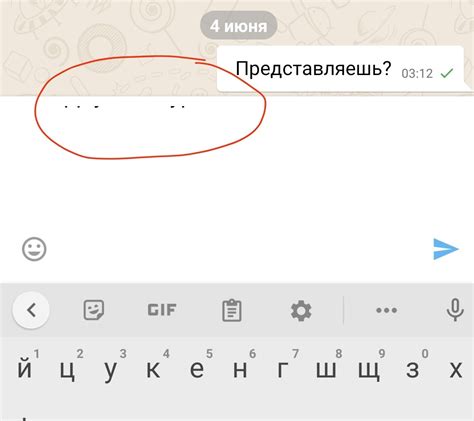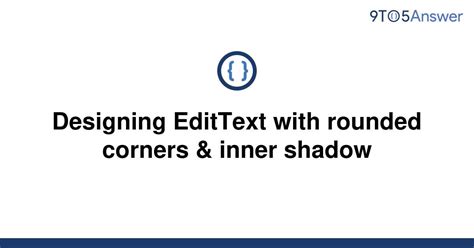EditText - один из самых популярных элементов пользовательского интерфейса в Android. Он позволяет пользователям вводить и редактировать текст. Однако по умолчанию EditText имеет прямоугольную форму, которая может не соответствовать дизайну приложения.
Чтобы сделать EditText круглым, нужно задать пользовательский стиль. Это можно сделать в файле ресурсов вашего проекта, добавив соответствующий код:
<style name="RoundEditText">
<item name="android:background">@drawable/round_edittext_background</item>
</style>
<shape xmlns:android="http://schemas.android.com/apk/res/android">
<solid android:color="#FFFFFF"/>
<corners android:radius="10dp"/>
</shape>
Создан стиль RoundEditText для фона EditText. Фоновым элементом является Shape с белым цветом и скругленными углами в 10dp. Можно применить стиль к EditText, добавив атрибут "style" в XML-макете:
<EditText
android:id="@+id/editText"
android:layout_width="match_parent"
android:layout_height="wrap_content"
android:style="@style/RoundEditText"/>
Теперь ваш EditText будет иметь круглую форму, что добавит немного элегантности и оригинальности к вашему приложению. Вы также можете настроить радиус углов и цвет фона в зависимости от ваших предпочтений.
Изменить форму EditText
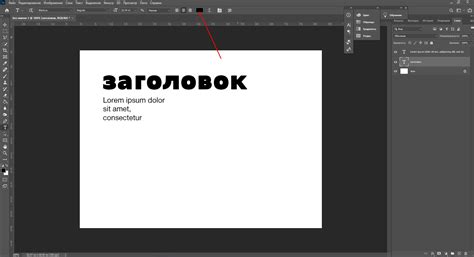
Иногда требуется изменить форму текстового поля EditText в Android приложении для создания более интересного и оригинального дизайна.
1. Использование фонового изображения: Можно создать специальное фоновое изображение, которое определяет форму EditText и установить его как фон для EditText для создания круглой формы. Например:
editText.setBackground(ContextCompat.getDrawable(this, R.drawable.rounded_edittext));
2. Использование графического элемента: Можно также создать форму EditText, используя графические элементы, например Shape Drawable. Можно создать круглую форму, установив атрибуты, такие как фон, цвет границы и радиус угла. Пример:
<shape xmlns:android="http://schemas.android.com/apk/res/android">
<corners android:radius="20dp" />
<solid android:color="#ffffff" />
<stroke android:width="2dp" android:color="#000000" />
</shape>
3. Использование стиля: Вы можете создать специальный стиль для своего EditText, который будет определять его форму. В этом стиле вы можете установить атрибуты, такие как background, shape и corner radius. Пример:
<style name="RoundEditText">
<item name="android:background">@drawable/rounded_edittext</item>
</style>
Это некоторые из методов, которые вы можете использовать для изменения формы EditText в своем Android приложении. Попробуйте разные подходы и найдите тот, который лучше всего соответствует вашим потребностям и требованиям дизайна.
Как сделать EditText круглыми

Вот какой код нужно добавить в новый XML-файл:
xml
форма="прямоугольник" android:left="30dp" android:top="30dp" android:right="30dp" android:bottom="30dp"
Здесь мы используем теги <shape> и <corners> для создания круглой формы EditText. Значение android:radius="50dp" устанавливает радиус закругления элемента. Вы можете изменить это значение в соответствии с вашими предпочтениями.
После создания XML-файла сохраните его и примените его к вашему EditText с помощью атрибута android:background:
xml
android:id="@+id/editText" android:layout_width="match_parent" android:layout_height="wrap_content" android:background="@drawable/round_edittext" /> Теперь ваш EditText будет иметь круглую форму. Вы можете изменить цвет фона и другие атрибуты для достижения желаемого внешнего вида. При разработке мобильного приложения может возникнуть необходимость использовать круглый EditText. Это придаст вашему приложению уникальный и привлекательный вид. Для этого вам потребуется применить несколько специальных методов и настроек. 1. Создайте новый файл ресурсов в папке res/drawable вашего проекта, назовите его, например, et_bg_round.xml. <shape> <solid android:color="#FFFFFF" /> <corners android:radius="20dp" /> </shape> 2. В этом файле ресурсов используется элемент <shape>, который создает геометрические формы. Цвет фона задан как белый (<solid android:color="#FFFFFF" />), а радиус закругления - 20dp (<corners android:radius="20dp" />). 3. Теперь примените файл ресурсов к EditText в макете активности: <EditText android:layout_width="match_parent" android:layout_height="wrap_content" android:background="@drawable/et_bg_round" /> 4. Установите ширину EditText на "match_parent" и высоту на "wrap_content". Примените ресурс фона (@drawable/et_bg_round) для круглой формы EditText. 5. После всех настроек ваш EditText будет выглядеть как круглое поле для ввода текста. Продолжайте настраивать его, меняя цвет, размер текста, отступы и т. д. Применение округленного EditText в приложении - простой способ добавить стиль и уникальность. Следуйте указанным шагам, чтобы легко внедрить эту функцию и настроить ее под ваши дизайнерские потребности. Чтобы окргулить EditText, нужно создать фоновый ресурс с радиусом для краев. Для этого используется XML-файл: <shape xmlns:android="http://schemas.android.com/apk/res/android" android:shape="rectangle"> <corners android:radius="10dp" /> <solid android:color="#ffffff" /> </shape> Тег <corners> устанавливает радиус закругления краев. Значение радиуса задается в dp и может быть настроено как вам нужно. Например, "10dp" задаст средний уровень округления краев. После создания файла ресурсов с фоном, вы можете применить его к вашему EditText, используя свойство "background" в XML-файле макета или программно в коде с помощью метода Вот пример, как применить округленный фон к EditText в XML-файле макета: <EditText android:id="@+id/editText" android:layout_width="match_parent" android:layout_height="wrap_content" android:background="@drawable/rounded_edittext_background" /> В примере выше используется атрибут "background", который ссылается на XML-файл ресурса с округленным фоном. Установка этого атрибута применит округленный фон к вашему EditText. Теперь вы знаете, как настроить округленный EditText в вашем приложении Android. Попробуйте изменить радиус фона и цвет, чтобы достичь желаемого вида. android:background="@drawable/rounded_edittext" />Применение округленного EditText в приложении
Как настроить округленный EditText
setBackgroundResource().
Стилизация округленного EditText
Теперь EditText будет иметь округлый внешний вид, соответствующий стилю, заданному в файле `rounded_edittext.xml`.
<style name="AppTheme.EditText" parent="Theme.AppCompat.Light">
<item name="colorControlNormal">#00000000</item>
<item name="colorControlActivated">#00000000</item>
<item name="colorControlHighlight">#00000000</item>
</style>
Здесь мы создаем стиль AppTheme.EditText и устанавливаем требуемые атрибуты, чтобы сделать панель управления EditText невидимой.
<item name="editTextStyle">@style/AppTheme.EditText</item>Теперь ваш EditText будет иметь округлую форму, как указано в `rounded_edittext.xml` и стилизован с помощью `AppTheme.EditText`. Вам также может понадобиться настроить размер и цвет текста в EditText, в зависимости от ваших потребностей.
- Эстетический вид: Округлённые формы визуально более привлекательны и мягкие, что способствует созданию более современного и стильного интерфейс.
- Читаемость: Округление EditText делает его контур более заметным и выделяет его от других элементов на странице.
- Удобство: Округленные границы EditText могут сделать его более "живым" и интерактивным для пользователя.
- Фокус: Округленные границы EditText помогают создать визуальный фокус на этом элементе, что полезно при заполнении больших форм или выделении важных полей.
- Больше пространства: Округление EditText может позволить использовать больше пространства для ввода текста.
Преимущества использования округленного EditText

Использование округленного EditText в веб-разработке имеет несколько преимуществ, которые могут улучшить не только внешний вид, но и взаимодействие пользователя с формой: